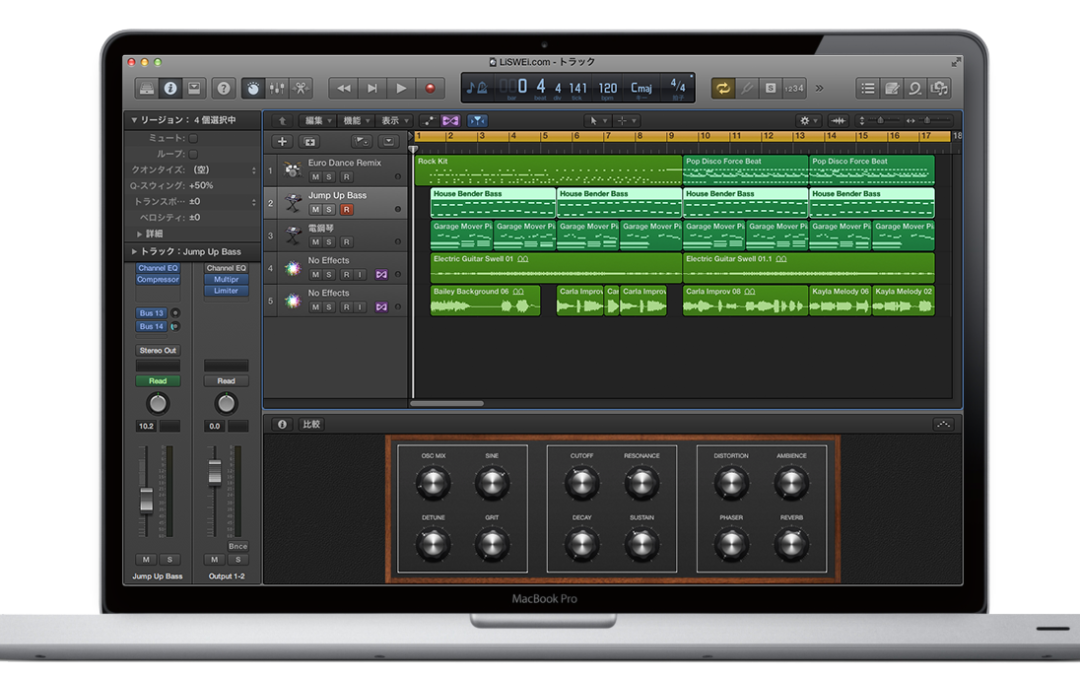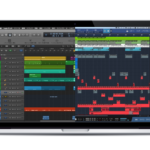今天下午稍微思考了一下..『有什麼是錄音時一定要知道,又很好用的功能』,可以讓剛接觸 “錄音”的人,可以快速上手又不用看一大串說明的方法。嗯….或許,有很多人在裝好軟體的當下就已經開始“錄音”了;但如果你還沒有用過 Logic Pro 或其他 “錄音軟體”,也許可以看看這篇文章?
管理聲音的“來源”與“去向”
input (輸出)
output(輸入)
在“Inspector”與 “混音視窗”中都可以看到 “Input”與“output”的按鈕,點擊滑鼠左鍵時可以選擇我們需要的傳送通道。
讓耳朵聽的更清楚
solo | 單獨播放
點擊 Track head 中“Solo”按鈕後,“Solo”按鈕會變成黃色,這時所有未啓動“Solo”按鈕的軌道會呈現靜音狀態;其他 Track的“Mute“按鈕會呈現藍色閃爍的狀態,播放時不會發出聲音。再次點按此按鈕,以使軌道恢復到先前的状态。
mute(靜音)
點擊 Track head 中“Mute”按鈕後,“Mute” 按鈕會會呈現藍色閃爍的,播放時不會發出聲音。
loop (循環)
點擊 “Loop”按鈕後,在 “軌道片段區”上方會顯示黃色的 “Loop”區域。
控制歌曲的“節奏”與“速度”
拍号(Time signature)
速度 (bpm)
表示指定音符,在一分鐘內出現的次數。如( =120)則表示每1分鐘最多可演奏 120 個四分音
=120)則表示每1分鐘最多可演奏 120 個四分音
符。
節拍器(Metronome)
在錄音時為了讓樂器的演奏維持在一個穩定的速度,我們可以使用節拍器來輔助。
開始錄音

效果插槽 (Effect slots)
輸入監聽 (Input Monitoring button)
啓動錄音時監聽的按鈕。啓動時才能聽見 Track 當下錄製的聲音。

錄音鈕
啓動音軌錄音的按鈕。啓動時才能錄製 Track 當下演奏的聲音。
相關鏈結
線上學習
在 2014 年未來的日子裡,我們將於每週的一、三、五,逐一分享一些關於 Logic Pro 的小技巧、以及使用心得。如果你還在猶豫該使用哪一套軟體來做音樂? 或是懶得看密密麻麻的使用手冊? 希望你能在 接下來的文章中找到答案。 擔心買了軟體卻不知道怎麼用嗎?歡迎加入我們!
感謝你的閱讀與分享
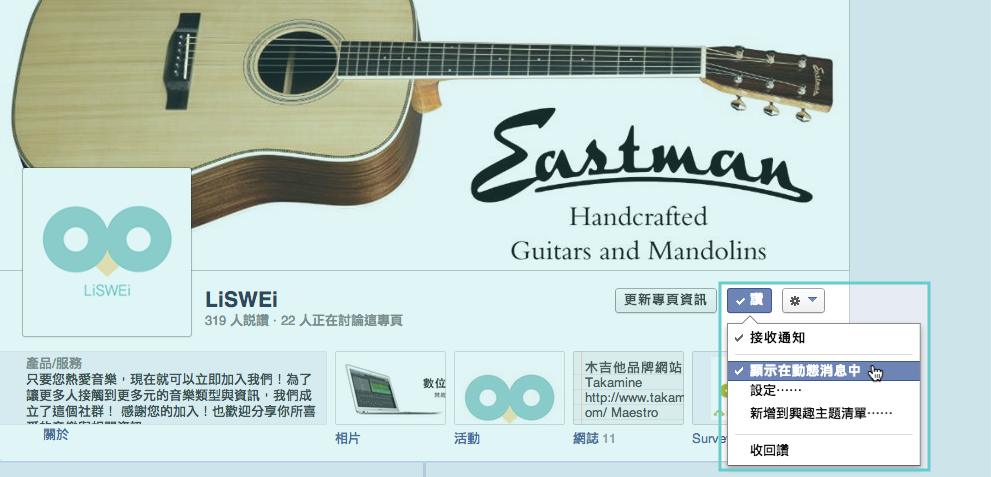
此文章是乃是個人的使用經驗,以及長久以來的資訊整理。如果你剛開始學【數位音樂】、【作曲】,或是正打算開始【寫歌】,希望上述的文章能對你有些幫助。如果你喜歡 LiSWEi 的文章,支持我們推動音樂的理念,請到我們的 FB 粉絲頁 設定「接受通知」跟「顯示於動態訊息」,這樣就可以持續收到 LiSWEi 精彩的文章以及豐富的資訊了。